Бывает, что у некоторых пользователей возникает необходимость в изменении даты файла. На первый взгляд может показаться, что сделать это невозможно или как минимум очень сложно. Такой вывод вполне логичен, ведь стандартные средства операционной системы Windows не позволяют вносить подобные изменения. На самом же деле это вполне выполнимая задача, с которой справится даже начинающий, ещё неопытный пользователь. В этой статье подробно рассмотрим, как изменить дату создания файла. Давайте разбираться. Поехали!

Иногда пользователям может понадобится изменить дату создания какого-нибудь файла
Как уже было сказано выше, внести подобные изменения в свойства файла с помощью стандартного набора средств Windows вам не удастся. Но, к счастью, существуют специальные утилиты, которые позволяют сделать это просто и быстро.
Одной из самых популярных программ такого типа является FileDate Changer. Функционал этой утилиты даёт возможность вносить самые разные изменения в свойства файла. Скачать FileDate Changer можно с разнообразных сайтов в интернете. Только обращайте внимание на сам сайт — если ресурс и его контент выглядит подозрительно, то лучше ничего оттуда не загружать, чтобы не занести в систему вредоносное программное обеспечение.
После того, как вы скачали и установили FileDate Changer, запустите его. Пользоваться этой программой очень просто. Сначала необходимо выбрать файл, свойства которого вы хотите изменить. Чтобы сделать это, укажите путь в соответствующем поле в верхней части окна утилиты. Затем введите желаемую дату и подтвердите внесённые изменения. Ниже можно отмечать дополнительные параметры. Например, имеется возможность применить установленную вами дату ко всем файлам из папки.
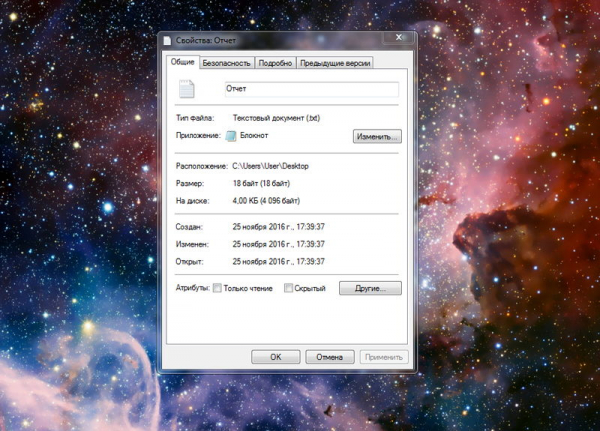
Помимо FileDate Changer, есть и другие программы, которые отлично справятся с поставленной задачей. Set File date — как раз из таких. По своей сути она аналогична рассмотренной выше утилите, однако обладает более широким функционалом. К примеру, вы можете осуществлять поиск не только по имени, но ещё и по расширению. Минусом этого продукта является то, что Set File date в обязательном порядке нужно устанавливать на компьютер, в отличие от FileDate Changer, который может работать с USB-накопителя (флешки).
Существует и альтернативный способ, который был придуман самими пользователями. В этом случае можно обойтись без установки сторонних программ. Заключается этот способ в том, чтобы открыть настройки даты и времени операционной системы Windows и установить там желаемые значения. Затем создать новый файл и перенести на него всю информацию со старого. Но, если вы решили использовать именно этот подход, следует быть внимательными, чтобы не забыть вернуть настройки даты и времени. В противном случае могут возникнуть проблемы с использованием некоторых приложений. Также имейте в виду, что такой способ не позволяет задать время создания с точностью до секунды, — как, например, упомянутые выше утилиты.
Следует отметить, что наиболее верным подходом будет использование сторонних утилит. Найти их очень просто, а работать с ними легко и приятно. Иметь подобные приложения на своём компьютере просто на всякий случай не помешает любому пользователю.
Теперь вы знаете, как изменить дату создания файла. Как видите, в этом нет ничего сложного и решить подобную задачу можно буквально за несколько минут. Пишите в комментариях, была ли полезной для вас эта статья, делитесь с другими пользователями своим опытом выхода из подобных ситуаций и задавайте любые интересующие вопросы по рассмотренной теме.





